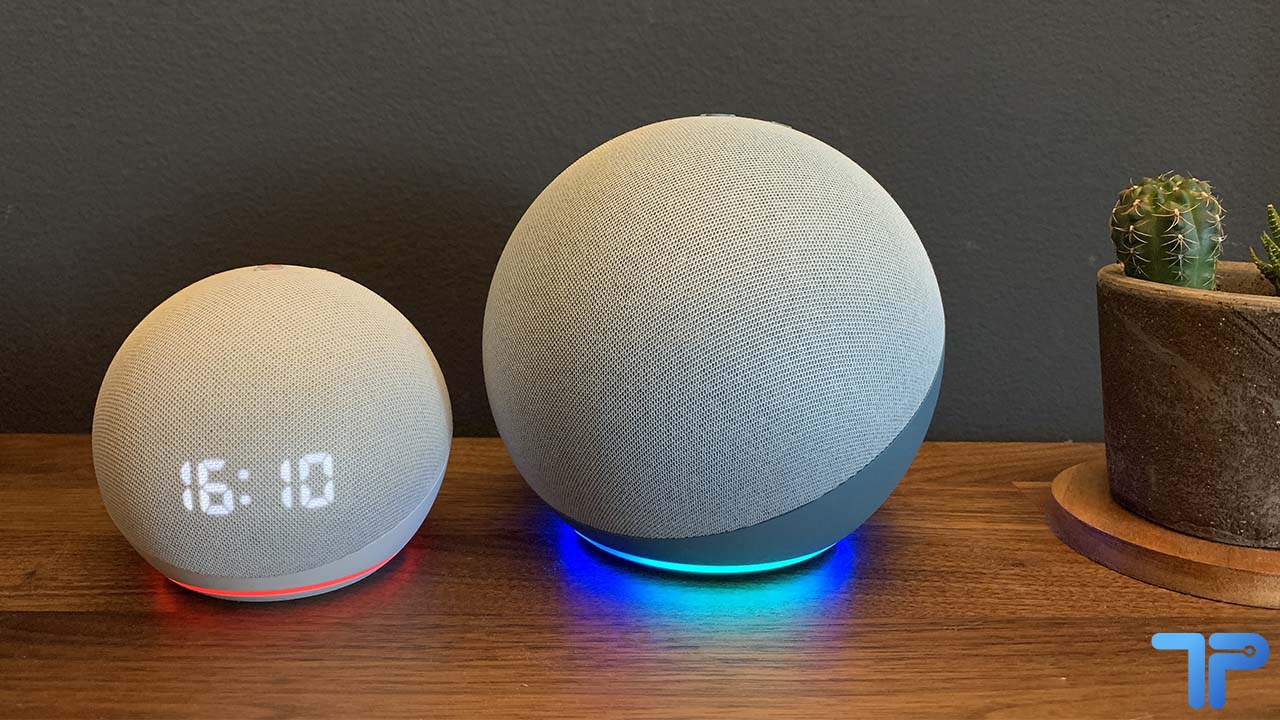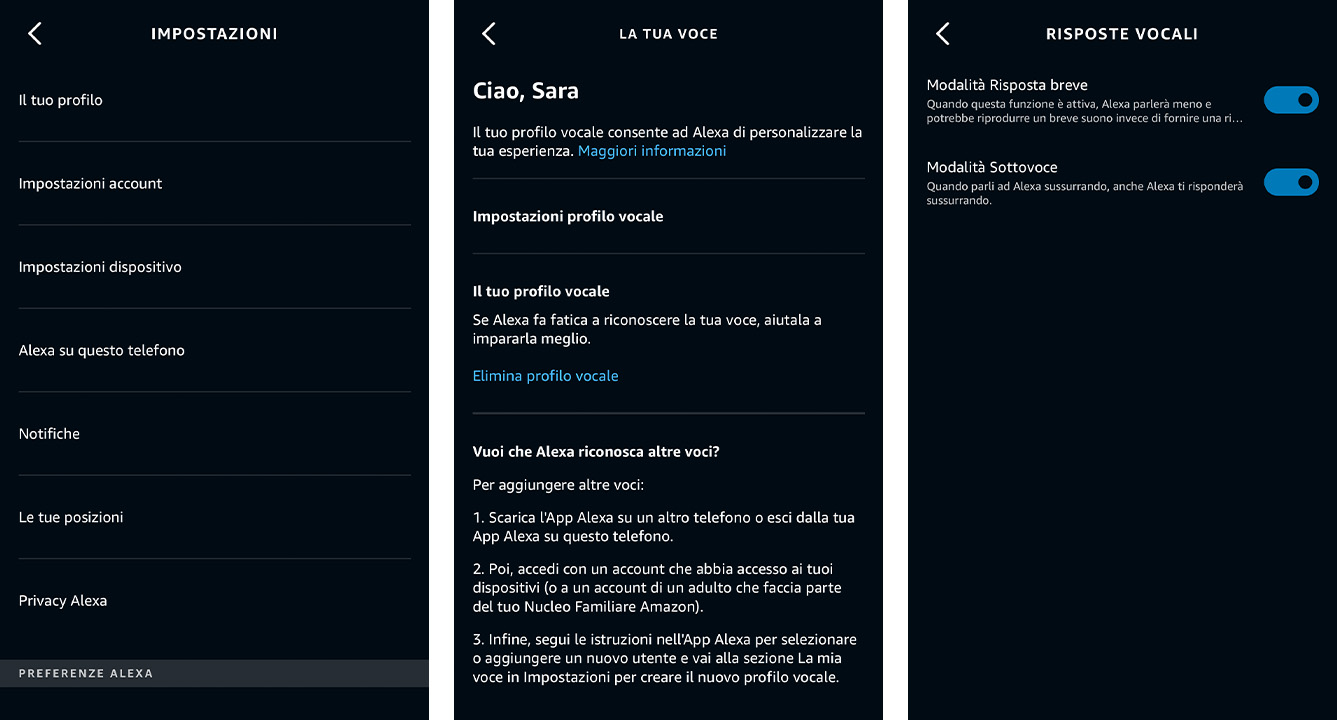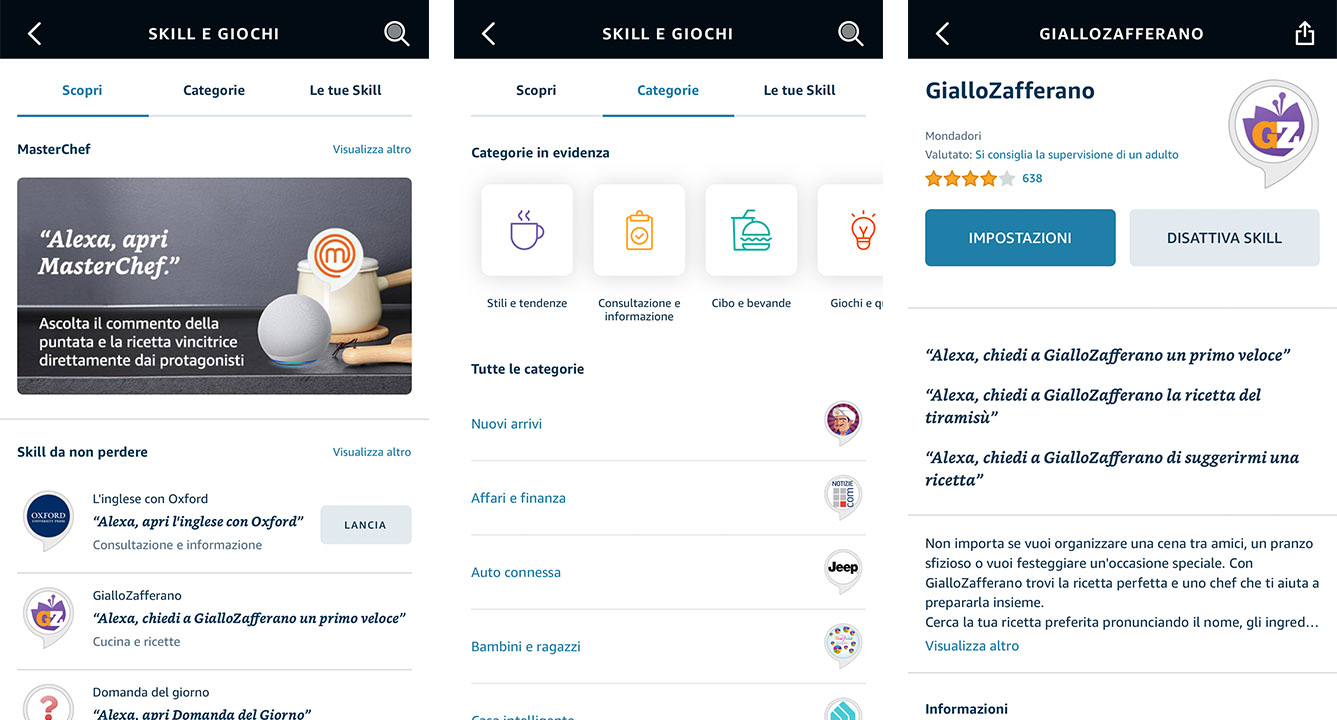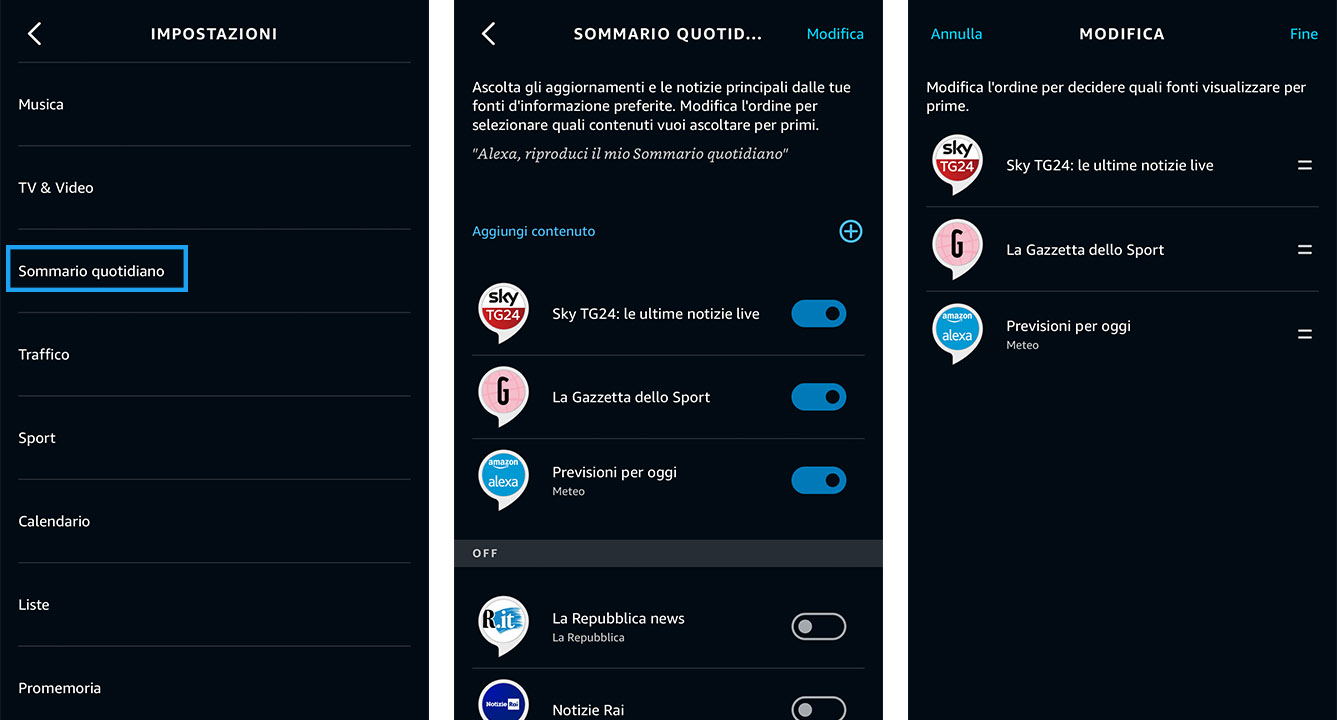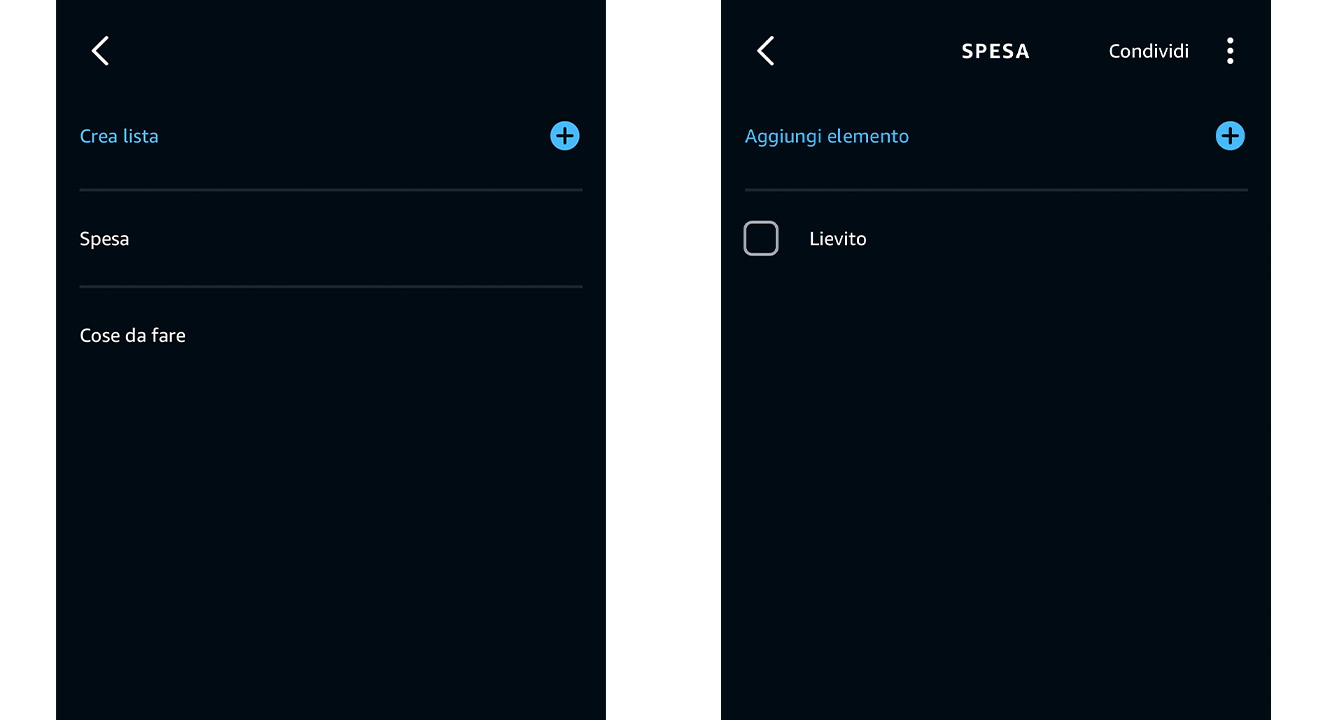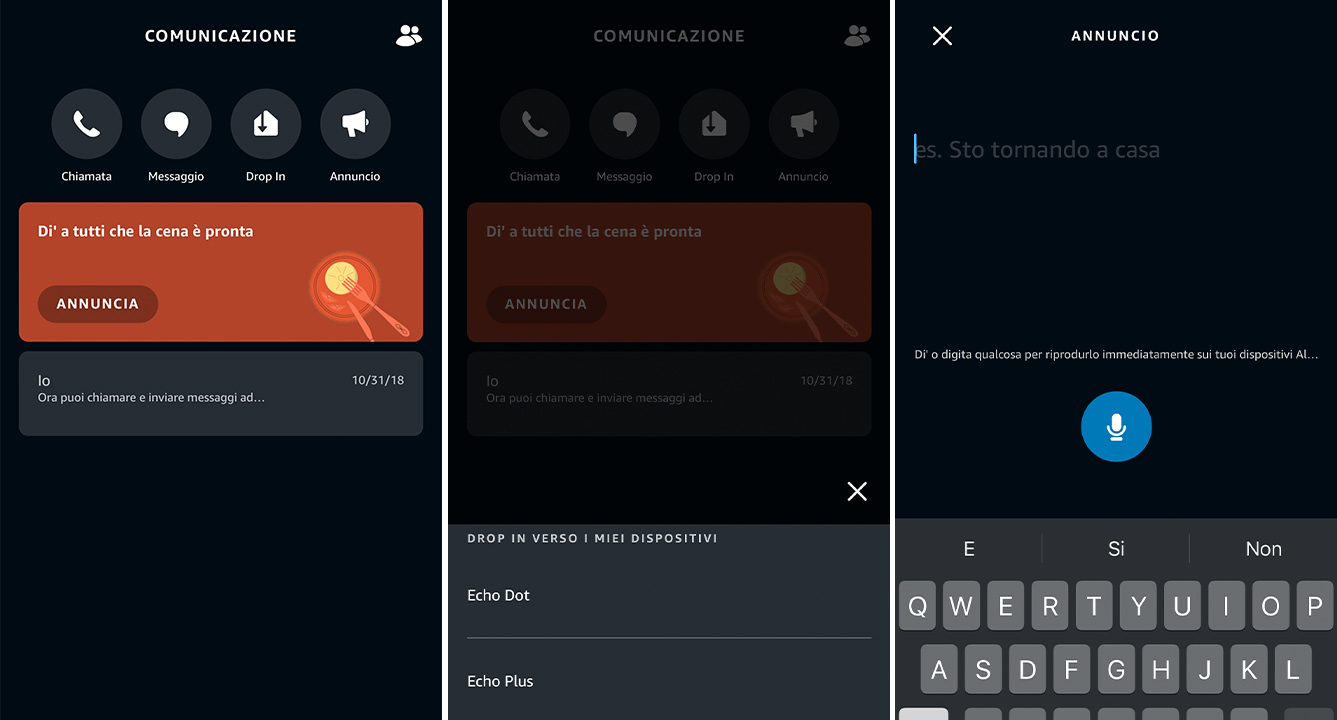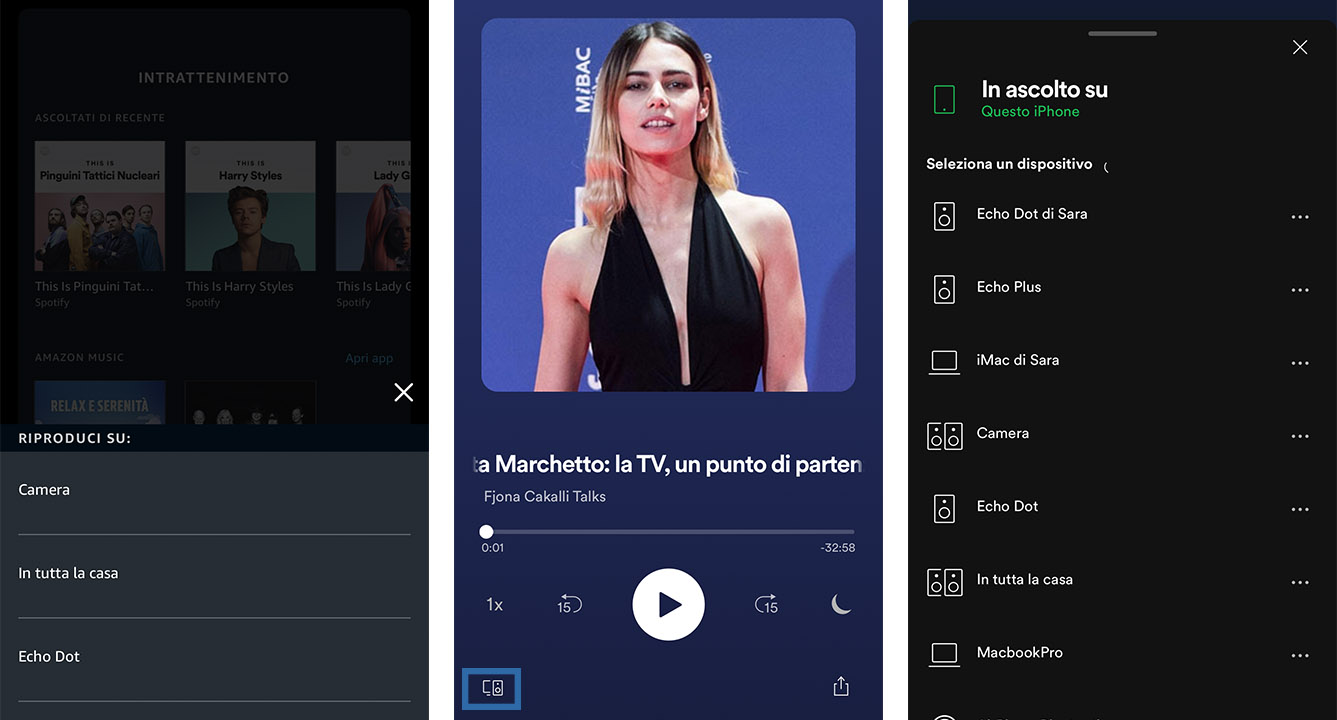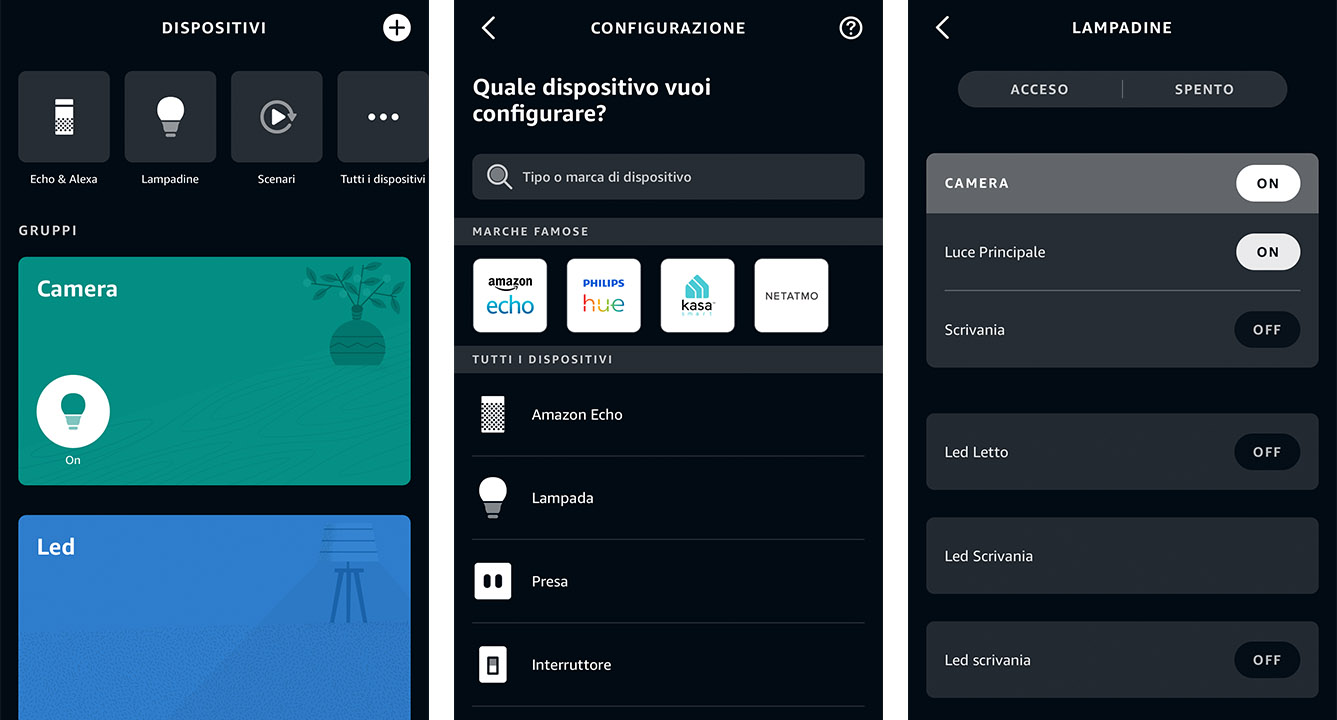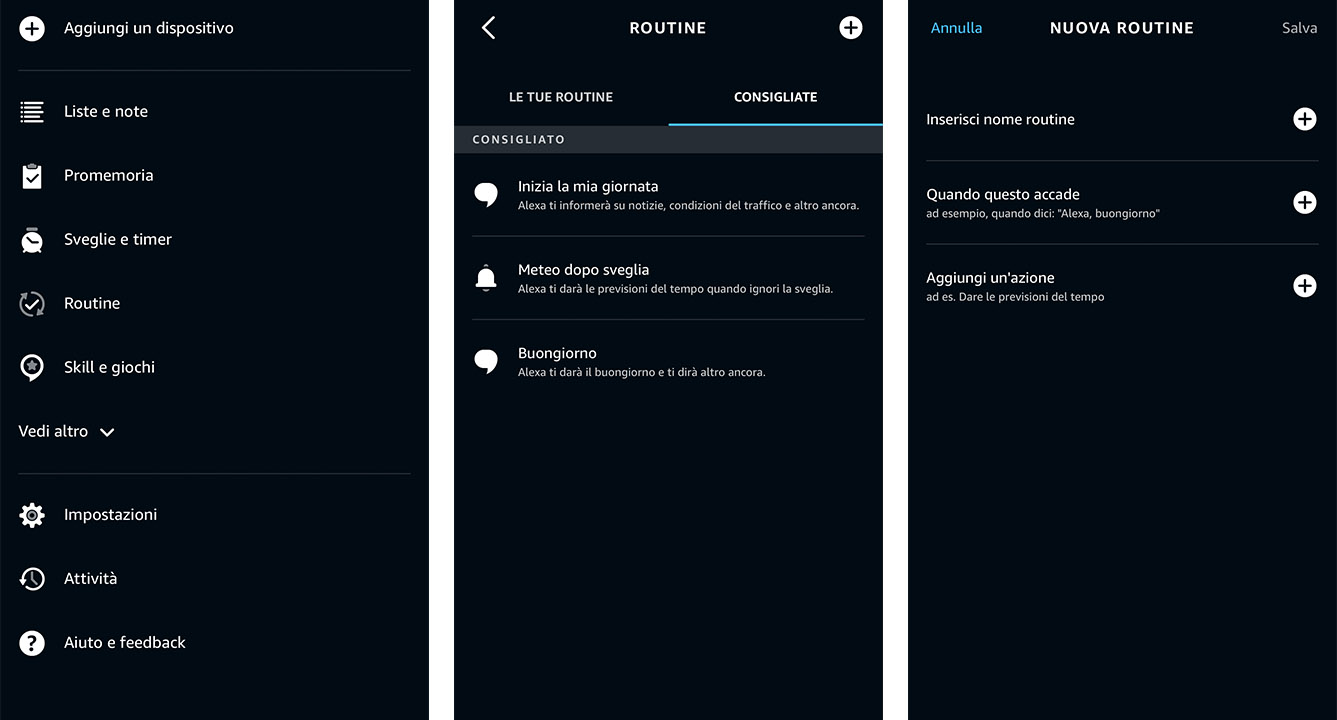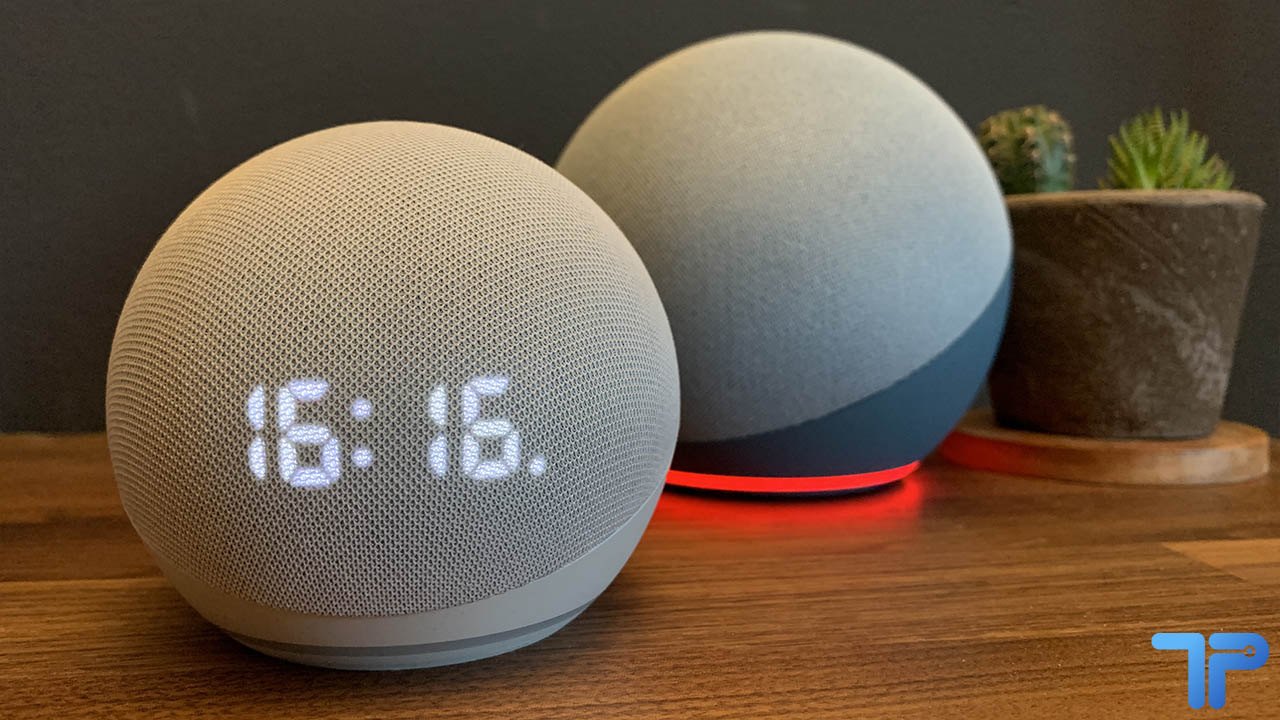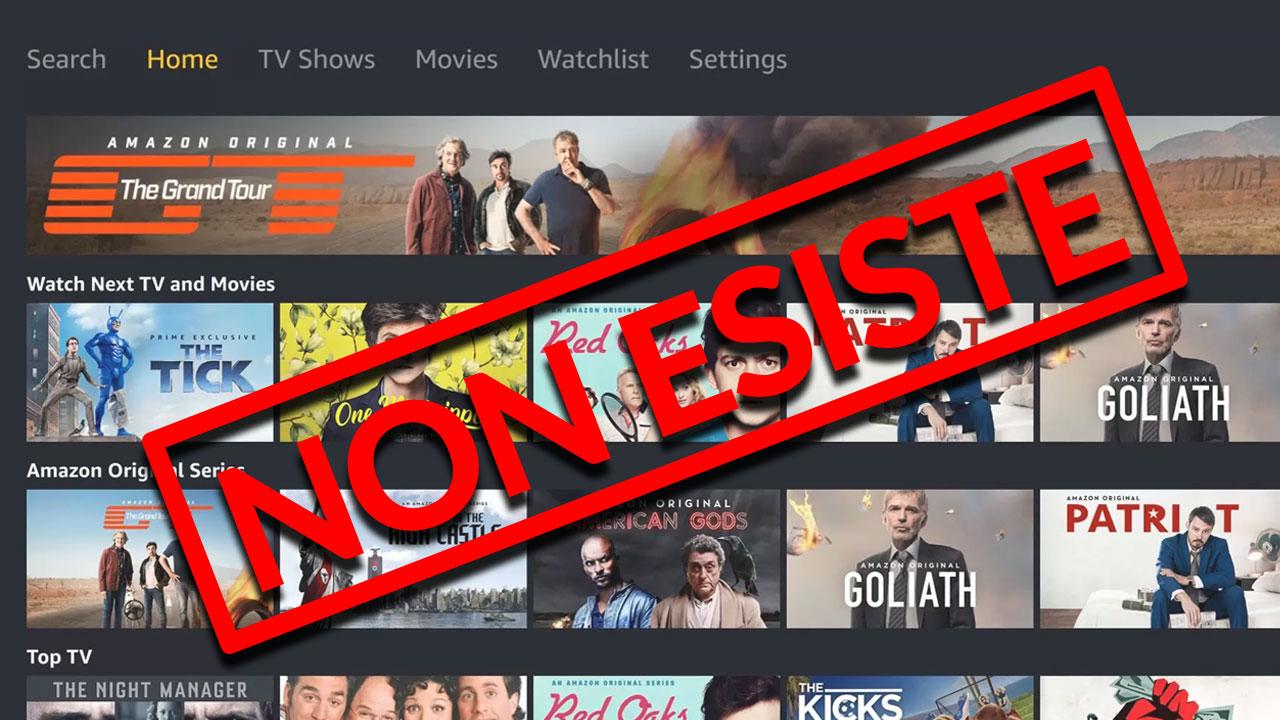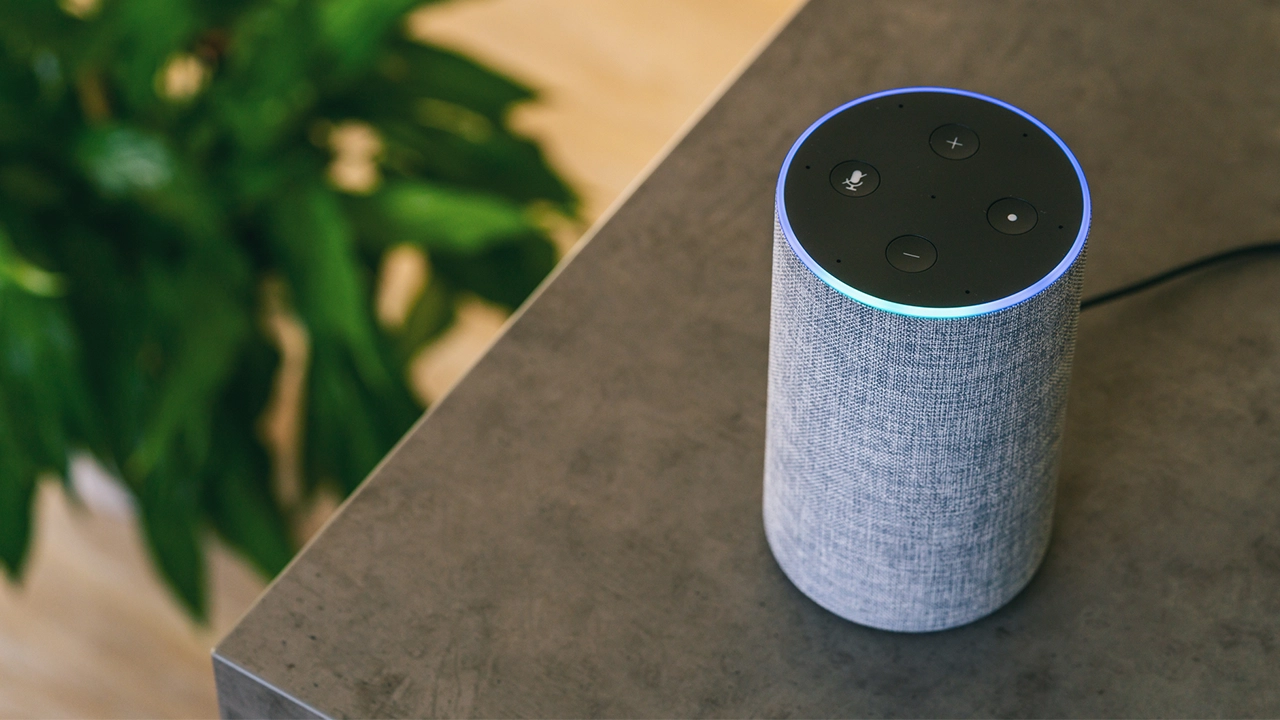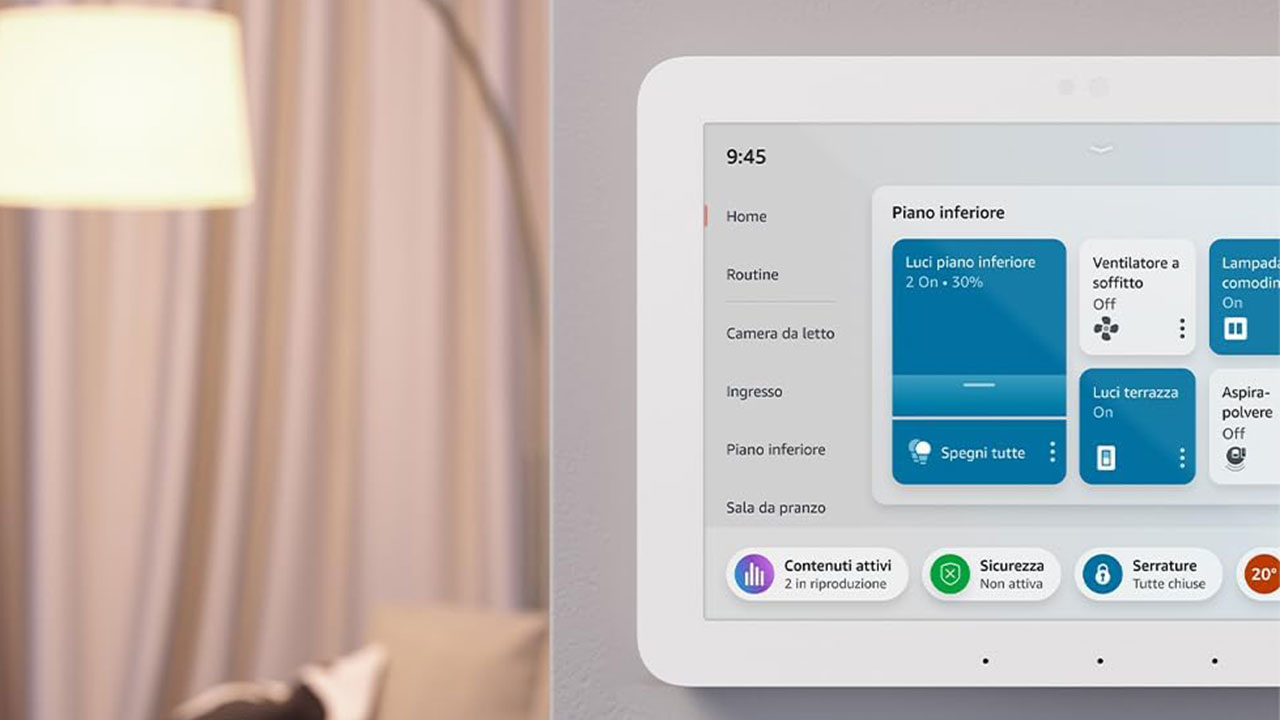Con questa Guida di TechPrincess scopriamo insieme tutto quello che c’è da sapere su Alexa, l’assistente vocale intelligente di Amazon. In questo articolo scoprirai tutte le sue funzionalità, dall’ascolto della musica alla creazione delle Routine, impostare i timer, gestire gli impegni del calendario e moltissimo altro. Alexa non avrà più segreti.
Cos’è Alexa
Alexa è l’assistente vocale di Amazon installato all’interno degli speaker Amazon Echo, degli speaker compatibili di altri brand e disponibile sotto forma di applicazione per smartphone e tablet. L’assistente virtuale di Amazon, arrivato ufficialmente in Italia nell’ottobre del 2018, consente di fare tantissime cose, dallo shopping alla riproduzione della musica, controllare i dispositivi intelligenti compatibili, impostare un timer, dei promemoria, creare delle liste della spesa e tantissimo altro.
Alexa è anche in grado di rispondere ad alcune domande, come calcoli, conversioni di valuta e cultura generale. Grazie all’installazione delle Skill, di cui parleremo a breve, si può aumentare la complessità delle domande chiedendo ad esempio le notizie del giorno, la programmazione televisiva serale e tanto altro.
Grazie alla presenza di Alexa all’interno degli speaker intelligenti Echo, è possibile anche effettuare chiamate e videochiamate o mandare messaggi verso altri contatti della propria rubrica in possesso di un Echo. Alternativamente, le stesse funzionalità sono presenti anche sull’applicazione Alexa installata nei dispositivi iOS, Android e tablet Fire.
I dispositivi della linea Amazon Echo
Gli Amazon Echo sono una gamma di dispositivi dell’omonima azienda con disponibile nativamente l’assistente vocale Alexa. Scopriamo tutti i modelli attualmente disponibili.
Echo
Amazon Echo è uno dei dispositivi più conosciuti della gamma. L’ultimo modello disponibile è quello della quarta generazione, che tra le novità porta un nuovo design sferico, oltre alla presenza dell’hub per Casa Intelligente Zigbee integrato e un sensore di temperatura. Il primo consente di collegare i dispositivi intelligenti Zigbee, come le luci Philips Hue, senza la necessità del bridge proprietario; il secondo, invece, permette di tenere sempre sotto controllo la temperatura della stanza nella quale è collocato Amazon Echo. Al suo interno sono presenti un woofer da 3’’ e due tweeter da 0,8’’, che consentono una qualità musicale molto buona, con bassi profondi. Il prezzo di listino è di 99,99 euro.
Echo Dot
Amazon Echo Dot è il piccolo di casa Amazon. Precedentemente di forma cilindrica, ora ha la stessa forma sferica del fratello maggiore Echo, ma di dimensioni ridotte. È disponibile con o senza orologio – quest’ultimo ha un display LED sotto il tessuto che consente di visualizzare l’ora, il timer o la presenza di sveglie. Possiede un singolo altoparlante da 1,6’’ ed è meno indicato per l’ascolto musicale, mentre è estremamente utile per tutto il resto che Alexa consente di fare. Il prezzo di listino è di 59,99 euro (ma molto spesso si trova in offerta a 39,99 euro o meno) per la versione normale e 69,99 euro per quella con orologio.
Echo Show
Echo Show – disponibile nelle varianti da 5, 8, 10 e il nuovissimo 15 pollici – è un dispositivo che, oltre agli altoparlanti, è dotato di display e una videocamera frontale per effettuare le videochiamate. Grazie a queste caratteristiche è possibile sfruttare gli Show anche per usufruire di Prime Video e Netflix. Inoltre Alexa è in grado di mostrare a colpo d’occhio gli impegni quotidiani, i timer, la lista della spesa, gestire i dispositivi intelligenti e molto altro. Gli Echo Show sono dotati anche di un apposito pulsante per disattivare i microfoni e la telecamera e un copri-telecamera manuale. Echo Show 5 costa 89,99 euro, la versione da 8 pollici costa 129,99 euro mentre quella da 10 pollici costa 249 euro. Quest’ultima è dotata di un altoparlante molto più potente e uno schermo che può ruotare automaticamente per seguirti durante una videochiamata o la lettura di una ricetta. L’ultimo arrivato è poi quello da 15 pollici, pensato principalmente per essere appeso a una parete sia in verticale che orizzontale – ma provvisto anche di supporto da tavolo – a un prezzo di listino di 249,99 euro.
Echo Studio
Echo Studio è la versione più potente dal punto di vista della qualità audio: grazie ai suoi tre altoparlanti midrange da 2’’, un tweeter da 1’’ e un woofer da 5,25’’, questo dispositivo offre un audio di incredibile corposità. Inoltre è in grado di rilevare automaticamente l’acustica dell’ambiente in cui si trova, adattando la sua riproduzione. Al suo interno è presente anche l’hub per Casa Intelligente Zigbee, come per Echo. Il suo prezzo di listino è di 199,99 euro.
Echo Flex ed Echo Auto
Amazon ha commercializzato anche due dispositivi molto più piccoli che consentono di interagire con Alexa e controllare i dispositivi intelligenti all’interno della propria casa. Il primo è Echo Flex, un dispositivo con spina da attaccare direttamente alla presa di corrente a muro, che consente di utilizzare i comandi vocali di Alexa e si può collegare ad un altoparlante esterno per ascoltare la musica, sia via bluetooth che via cavo AUX. Il secondo è Echo Auto, posizionabile all’interno della propria auto permette di riprodurre i contenuti dagli altoparlanti di questo’ultima via AUX o bluetooth. Echo Flex costa 29,99 euro mentre Echo Auto è disponibile a 59,99 euro.
Da qualche mese sono disponibili anche gli Echo Buds di seconda generazione, degli auricolari true wireless dotati di cancellazione attiva del rumore che si contraddistinguono per la presenza di Alexa. Infatti gli Echo Buds, insieme all’app Alexa, permettono di ascoltare in streaming musica, podcast e molto altro semplicemente chiedendo all’assistente vocale di attivare la riproduzione.
- Audio dinamico e cancellazione attiva del rumore (ANC) - I driver di ottima qualità offrono un audio nitido e...
- Comodi e compatti - Gli Echo Buds sono piccoli, leggeri e resistenti al sudore, con una tenuta confortevole pensata per...
- Intrattenimento senza usare le mani - Gli Echo Buds, insieme all'App Alexa, ti permettono di ascoltare in streaming...
Come configurare Alexa la prima volta
Per configurare Alexa e il proprio dispositivo Echo, è necessario essere in possesso di un account Amazon e bisogna avere sotto mano uno smartphone, un tablet oppure il PC. Il procedimento sarà più o meno identico per ogni Echo in proprio possesso, che esso sia un Echo Show, Echo Dot o Studio.
Per configurare Alexa su uno smart speaker senza display:
- Scarica l’app Alexa sul tuo smartphone o tablet. Essa è disponibile per i dispositivi iOS, Android e per Fire OS. Da PC, invece, basta recarsi su questa pagina.
- Accedi con le credenziali del tuo account Amazon
- Se è la prima volta che si scarica l’app e si configura un dispositivo, in automatico comparirà una schermata per procedere alla configurazione. In alternativa, basta andare sulla scheda “dispositivi” e premere il “+” in alto a destra.
- Una volta attivato il bluetooth del tuo smartphone, dovrai selezionare il dispositivo da configurare tra Echo, Echo Dot e tutti quelli disponibili.
- L’applicazione chiederà se il dispositivo è collegato all’alimentazione e se si vede una luce arancione. In caso affermativo premi “sì”, altrimenti dovrai premere il tasto azione dell’Echo (quello col pallino) finché la luce non diventa arancione. A quel punto, premi “sì”.
- Attendi che venga rilevato il dispositivo da configurare. Una volta, trovato, selezionalo all’interno dell’applicazione. Poi scegli la rete wifi a cui collegarlo e inserisci la password.
- La configurazione avrà esito positivo quando vedrai la comparsa della scritta “configurazione completata” all’interno dell’applicazione.
Se si è in possesso di un Echo dotato di display, come l’Echo Show, si può procedere alla configurazione direttamente tramite lo schermo. Una volta acceso il dispositivo per la prima volta, ti chiederà di impostare la lingua, poi selezionare la rete Wi-Fi e completare la configurazione.
Modificare le impostazioni di un dispositivo Echo e l’esperienza con Alexa
All’interno dell’applicazione è possibile cambiare alcune impostazioni per modificare il comportamento di Alexa in generale, quello dell’applicazione installata nello smartphone e quello invece dei vari Echo. Tutte questi settaggi si trovano nella scheda “Impostazioni” dell’app Alexa.
Selezionando “Impostazioni dispositivo”, ad esempio, sarà possibile modificare un singolo Echo collegato. Troverai infatti la barra del volume, la possibilità di collegare un dispositivo bluetooth a esso – sia uno smartphone che una cassa esterna più potente -, cambiare la rete wifi a cui è collegato. È possibile anche cambiare il nome del dispositivo Echo e collegarlo in coppia ad un altro dispositivo compatibile per avere una riproduzione stereo.
Cambiare la parola di attivazione
Sempre all’interno delle impostazioni del dispositivo è possibile cambiare la parola di attivazione, che di default è “Alexa”. È possibile quindi impostare un’altra parola che “svegli” il dispositivo Echo: tra le scelte sono disponibili le parole “Amazon”, “Computer”, “Echo”. Il cambiamento avrà effetto solo sul dispositivo selezionato.
Creare un profilo vocale Alexa
È possibile creare un profilo vocale per far sì che Alexa riconosca chi sta parlando all’interno di una famiglia e personalizzare le risposte di conseguenza. In questo modo è possibile chiedere ad Alexa quali sono gli impegni del giorno, e lei sceglierà il calendario della persona richiedente. Oppure riprodurre e inviare messaggi da quell’account specifico, riprodurre la musica personalizzata e gestire gli acquisti Amazon dal profilo giusto.
Alexa ti chiederà se hai intenzione di creare un profilo vocale alla prima installazione, ma è possibile procedere alla configurazione anche in un momento successivo. Basta seguire questi passaggi:
- Recati in Altro > Impostazioni > Il tuo profilo e seleziona “Voce”.
- Dovrai poi seguire le istruzioni che compaiono nell’applicazione. Pronuncia infatti “Alexa, riconosci la mia voce”.
- Qui ti farà pronunciare 4 comandi per riuscire a memorizzare la voce di chi sta parlando e creare il profilo vocale.
I profili vocali sono disponibili anche in Impostazioni > Impostazioni account > Voci riconosciute.
Attivare le risposte brevi e quelle sottovoce
Alexa è in grado di “parlare meno”, quindi dare delle risposte più brevi e limitarsi, a volte, a riprodurre un suono breve invece di fornire una risposta completa. È anche disponibile la “modalità sottovoce”, che consente di parlare ad Alexa sussurrando e ricevere risposte da lei nella stessa modalità. È molto utile per parlare con l’assistente vocale quando il resto della famiglia sta dormendo o quando non si vuole disturbare.
Entrambe le opzioni sono attivabili in Altro > Impostazioni > Risposte vocali.
Cambiare la lingua di Alexa
Al momento della configurazione del nuovo dispositivo Echo, Alexa dovrebbe essere in grado di parlare già la tua lingua. Questo perché, avendo acquistato lo smart speaker dal sito italiano e avendo fatto l’accesso col tuo account italiano, viene già impostata la lingua predefinita.
Nel caso in cui questo non avvenga, oppure preferisci parlare ad Alexa in un’altra lingua, puoi cambiare quest’ultima seguendo questi passaggi:
- Vai sulla scheda “Dispositivi” e seleziona il dispositivo interessato
- Scorri le impostazioni fino a trovare “Lingua”, dopodiché seleziona la lingua da impostare
Impostare il proprio servizio musicale predefinito con Alexa
Una delle funzionalità più utilizzate di Alexa è la possibilità di riprodurre la musica dal proprio servizio musicale preferito. Si possono configurare molti servizi musicali, tra cui Amazon Music, Apple Music, Spotify e Deezer. Il servizio musicale predefinito pre-impostato è Amazon Music, ma Alexa dà la possibilità di modificare questa opzione.
Potrai sempre scegliere il servizio musicale al momento della richiesta, ad esempio “Alexa, riproduci New Shoes di Paolo Nutini su Spotify”. Ma impostare un servizio predefinito, come Apple Music, fa sì che Alexa riproduca in automatico da Apple Music le richieste generiche, come “riproduci New Shoes di Paolo Nutini”.
Cambiare il servizio musicale predefinito è molto semplice e basta seguire questi passaggi all’interno dell’app Amazon Alexa:
- Seleziona la scheda Altro in basso a destra, poi Impostazioni e scorri fino a trovare Musica.
- Qui si possono vedere tutti i servizi musicali collegati ad Alexa. Se ne possono aggiungere altri premendo su “Collega un nuovo servizio”. Qui ti chiederà le credenziali del tuo account da collegare.
- Alla voce “impostazioni account”, dovrai selezionare Servizi Predefiniti. Qui potrai selezionare il vostro servizio musicale preferito tra quelli collegati, per ascoltare la musica direttamente da quella fonte.
Le Skill di Alexa
I dispositivi Amazon Echo nascono con molte funzionalità integrate nativamente, come la possibilità di impostare un timer, gestire i dispositivi smart compatibili e ascoltare la musica. Ma raggiungono il massimo delle loro potenzialità grazie alle Skill. Queste sono appunto delle funzionalità aggiuntive, come le applicazioni all’interno di uno smartphone, create da persone esterne – programmatori o semplici appassionati – che consentono di far eseguire ad Alexa nuove funzionalità. Nello store di Alexa si trovano migliaia di Skill estremamente utili, che migliorano l’esperienza con l’assistente vocale di Amazon.
Come si installano
Installare una Skill di Alexa è molto semplice poiché funziona in modo simile alla ricerca di un’applicazione per smartphone e alla sua installazione.
- Vai sulla scheda “Altro” dell’applicazione Amazon Alexa, in basso a destra.
- Seleziona “Skill e giochi”.
Qui troverai lo store delle Skill di Alexa, molto analogo a qualsiasi store di applicazioni. Ci sono infatti tre schede, “Scopri” che consente di scoprire le Skill da non perdere, “Categorie” che permette di trovare nuove Skill in base alle loro funzionalità, e “Le tue Skill” dove si trova una panoramica delle Skill già installate, con la possibilità di disattivarle o gestirne l’utilizzo.
All’interno del catalogo sono presenti le Skill che racchiudono le notizie della giornata, come quelle di Sky TG24, Repubblica, Notizie Rai, Corriere della Sera e moltissime altre fonti di informazione. Oppure la Skill “SuperGuidaTv” che permette di conoscere la programmazione televisiva, “Giallo Zafferano” che ti guida passo dopo passo attraverso una ricetta e tantissime altre. Puoi leggere il nostro articolo per scoprire le migliori Skill di Alexa.
Alcune Skill sono necessarie per gestire alcuni dispositivi smart, ad esempio per poter integrare le lampadine Philips Hue presenti all’interno della vostra casa sarà necessario scaricare la Skill “Philips Hue”.
Una volta scelta la Skill da attivare, basterà selezionarla e poi premere “Abilita all’uso”.
Come si utilizzano
La loro funzionalità è molto semplice e intuitiva. All’interno della scheda descrittiva della Skill troverai tutte le istruzioni per poter usare al meglio la funzionalità aggiuntiva. Ad esempio se hai scaricato la Skill di GialloZafferano, ti basterà chiedere “Alexa, chiedi a GialloZafferano la ricetta per la zuppa inglese”. Oppure, per le notizie di Sky TG24 “Alexa, chiedi le ultime notizie a SkyTG24”.
Il sommario quotidiano
Il sommario quotidiano è una funzionalità molto utile che permette ad Alexa di leggere le news del giorno, ascoltare gli ultimi aggiornamenti oppure descrivere meteo previsto per la giornata.
Per impostare le notizie da leggere nel proprio sommario quotidiano, basta:
- Andare in “Altro”, all’interno dell’app Amazon Alexa, in basso a destra. Poi selezionare “Impostazioni” e poi “Sommario quotidiano”.
- Qui selezionare i contenuti che Alexa leggerà al momento della richiesta, come le notizie della Gazzetta dello Sport, SkyTG24 o le previsioni meteo per la giornata. È possibile modificare anche l’ordine delle notizie, per ascoltare per primo il meteo e poi le notizie del giorno, oppure per prime le notizie riguardo lo sport.
Per avviarlo basta dire “Alexa, riproduci il mio Sommario quotidiano.”
Impostare un timer, una sveglia o un promemoria
Una funzionalità estremamente utile di Alexa è la possibilità di impostare dei promemoria, un timer o una sveglia. Avere un dispositivo Amazon Echo all’interno della tua casa che ti ricorda gli impegni o di tirare fuori la torta dal forno non ha paragoni.
All’interno della sezione “Altro” dell’app Amazon Alexa troverai le voci “Promemoria” e “Sveglie e timer”. La prima ti consente di visualizzare tutti i promemoria definiti e di crearne di nuovi, ma puoi anche impostarli a voce dicendo “Alexa, aggiungi un promemoria”. L’assistente vocale ti chiederà il nome del promemoria, il giorno e l’ora. Alla sua scadenza ti avviserà tramite i dispositivi Echo in tuo possesso e, se impostata, anche con una notifica sullo smartphone dove hai installato l’app.
La funzione “Sveglie e timer” funziona in modo analogo. Dall’applicazione potrai visualizzare le sveglie e i timer impostati e modificare le sveglie. A voce, invece, ti basterà dire “Alexa, svegliami alle …” oppure “Alexa, imposta una sveglia alle …” per impostare una sveglia. Si può creare anche una ricorrenza aggiungendo “tutti i giorni” oppure “dal lunedì al venerdì”. Per i timer, invece, basta dire “Alexa, imposta un timer di … minuti”.
Le liste della spesa con Alexa
Alexa è in grado di tenere traccia delle liste, come la lista della spesa oppure una lista di cose da fare. Dall’applicazione, nella sezione “Altro” > “Liste e note”, è possibile visualizzare le varie liste, modificarle o crearne di nuove. Tutto questo è possibile anche tramite comando vocale, chiedendo ad Alexa di creare una nuova lista.
Per aggiungere un elemento alla lista, ad esempio quella della spesa, basterà dire “Alexa, aggiungi il lievito alla lista della spesa”. L’ingrediente sarà aggiunto alla lista della spesa, consultabile sempre dall’applicazione. Le liste da poter creare sono infinite, possono comprendere degli appunti, una lista di cose da mettere nella valigia prima di un viaggio, oppure la lista di regali da comprare.
Gestire i propri impegni e collegare un calendario ad Alexa
L’assistente vocale di Amazon consente di aggiungere, eliminare, aggiornare e leggere gli eventi di un calendario collegato ad Alexa. Si possono collegare i calendari Google, Microsoft e Apple.
Per collegare un calendario basta seguire questi passaggi:
- Apri l’applicazione Alexa, andare in “Altro” e poi “Impostazioni”.
- Seleziona “Calendario” e poi selezionare il calendario da collegare, ad esempio quello di Google.
- Dopodiché bisognerà inserire le credenziali del proprio calendario, in questo caso quelle di Google, per poter collegare gli eventi.
Una volta completata la procedura, vedrai tutti i calendari collegati all’account e potrai selezionare quali visualizzare e quali no. Nell’esempio del calendario Google, potrai ad esempio disattivare quello delle Festività in Italia, mentre può risultare molto importante quello dei compleanni.
Si può quindi chiedere ad Alexa “Cosa c’è nel mio calendario?” oppure “Quando è il mio prossimo evento?” per conoscere gli impegni della giornata. È anche possibile aggiungere, modificare ed eliminare gli eventi, sempre tramite comando vocale.
Effettuare un ordine su Amazon con Alexa
Alexa è in grado di fare tantissime cose, anche shopping al posto tuo. È possibile infatti chiedere all’assistente vocale di ordinare dei prodotti Prime in base alla propria cronologia degli ordini. Se hai infatti già comprato un articolo in passato, si potrà chiedere “Alexa, ordina [nome articolo]” e Alexa aggiungerà al carrello l’articolo corrispondente. Se invece si tratta di un articolo nuovo, mai acquistato, l’assistente può consigliare un prodotto Amazon’s Choice della categoria.
Per portare a termine l’ordine, basta dire “Alexa, acquista [nome articolo]”. A questo punto l’assistente confermerà il prezzo totale e la data di consegna. Alexa utilizzerà le impostazioni predefinite per il pagamento e l’indirizzo di spedizione. Queste impostazioni sono modificabili ne “Il mio account” sul sito ufficiale di Amazon.
Chiamate e messaggi con Alexa
Tramite Alexa si possono effettuare chiamate e inviare messaggi, per rimanere in contatto con amici e parenti. La funzionalità si chiama “Comunicazioni Alexa” e consente appunto di effettuare e ricevere chiamate o videochiamate (per i dispositivi Echo dotati di display), e scambiare messaggi tramite i dispositivi Echo e l’applicazione Amazon Alexa per Android, iOS e i tablet Fire.
La funzionalità è gratuita, sfrutta la connessione Wi-Fi ed è estremamente facile da utilizzare. Prima di poterla utilizzare è necessario configurarla andando nella sezione “Comunicazione” dell’app Amazon Alexa e verificare le informazioni inserite. Si può anche importare l’elenco dei contatti del telefono cellulare. Sarà possibile chiamare solo i contatti che hanno installato l’app di Alexa sul proprio smartphone e che hanno abilitato la funzione “Comunicazione Alexa”.
Una volta fatto ciò, basterà pronunciare “Alexa, chiama [nome contatto]” per chiamare un proprio contatto. Si possono anche inviare dei messaggi vocali ad un contatto, dicendo “Alexa, invia messaggio a [nome contatto]”. Il destinatario riceverà il messaggio vocale sul dispositivo Echo e la trascrizione sulla sua app Amazon Alexa. Queste azioni si possono effettuare anche direttamente dall’app Amazon Alexa sul proprio smartphone.
La funzionalità Drop In
È anche disponibile l’utilissima funzione Drop In per poter comunicare con dispositivo Echo presente nella propria abitazione senza la necessità di effettuare chiamate. Questo permette quindi di mandare dei messaggi immediati, avvisando ad esempio che è pronta la cena oppure di svegliarsi. È come una specie di walkie talkie. Per poter effettuare il Drop In è necessario prima concedere le dovute autorizzazioni all’interno della scheda “Comunicazione.
Basta dire “Alexa, fai Drop In su [nome del dispositivo]” per avviare l’annuncio. Si può effettuare il Drop In anche verso dispositivi presenti in altre abitazioni, ovviamente sempre previa autorizzazione.
Gli annunci
Con Alexa si possono fare anche degli annunci a tutti i dispositivi compatibili che si trovano in casa. Per creare l’annuncio basta dire “Alexa, annuncia che [annuncio]”, ad esempio che è il momento di riunirsi a tavola. Lo stesso annuncio può essere fatto anche tramite l’applicazione Alexa sullo smartphone, attraverso Comunicazione > Annunci.
Come ascoltare la musica con Alexa
Tra le funzionalità principali di Alexa, essendo uno smart speaker, c’è la possibilità di riprodurre la musica dai servizi musicali configurati. Come abbiamo spiegato prima, dalle impostazioni dell’app Alexa, in “Musica”, è possibile configurare i propri servizi nonché selezionare quello predefinito per la riproduzione.
Una volta configurato il tutto, è possibile riprodurre musica con Alexa tramite comando vocale, tramite l’applicazione Alexa oppure tramite le applicazioni dei rispettivi servizi, come Spotify.
Per riprodurre musica tramite la voce, si possono usare i seguenti comandi vocali:
- “Alexa, riproduci [brano/album/artista]”
- “Alexa, riproduci musica [genere musicale o mood, ad esempio “allegra”]”
- Oppure “Alexa, riproduci [nome playlist]”
Il tutto è gestibile anche dalla scheda “Intrattenimento” dell’applicazione Alexa oppure dalle applicazioni dei servizi musicali. Ad esempio, tramite l’applicazione di Spotify, è possibile selezionare ciò che si vuole riprodurre e poi in basso a sinistra nella schermata della riproduzione selezionare il dispositivo sul quale ascoltare la musica. Qui troverai anche tutti i tuoi dispositivi Echo configurati.
Riprodurre musica con più dispositivi dotati di Alexa
Si può creare un gruppo Musica multistanza attraverso l’applicazione Amazon Alexa, per far riprodurre la musica in più dispositivi contemporaneamente.
Per creare un gruppo Musica multistanza basta:
- Aprire l’applicazione Alexa, andare in “Dispositivi”, selezionare il “+” posto in alto a destra.
- Da qui poi selezionare “Combina altoparlanti”, e poi “Musica multistanza”.
Ti chiederà di selezionare i dispositivi da inserire all’interno del gruppo e da connettere tra loro. Dopo aver creato il gruppo, basterà dire ad Alexa di riprodurre un determinato brano, autore o album su [nome gruppo].
Riprodurre i podcast
Oltre alla musica, Alexa è in grado di riprodurre anche i podcast. I comandi per riprodurre i podcast sono:
- “Riproduci il podcast [nome podcast] da [nome servizio podcast]”.
- “Riproduci l’episodio di [nome podcast] di ieri”.
- Oppure “Riproduci l’ultimo episodio di [nome podcast]”.
Come leggere un libro con Alexa
L’assistente vocale di Amazon può leggere i tuoi libri Kindle acquistati nel Kindle Store, presi in prestito da Kindle Unlimited o Prime Reading, e gli eBook Kindle che supportano la tecnologia “da testo a voce”.
Per far sì che Alexa vi legga i libri Kindle presenti nella tua libreria, puoi usare uno dei seguenti comandi:
- “Riproduci l’eBook Kindle [titolo]”.
- “Apri i miei eBook Kindle”.
- “Metti in pausa”, “Interrompi”, “Riprendi”.
La stessa cosa è fattibile anche dall’applicazione Alexa sullo smartphone o tablet. Basterà andare su “Intrattenimento”, poi scorrere fino a trovare la libreria Kindle e scegliere il libro da leggere.
Collegare gli accessori smart ad Alexa
Tramite l’assistente vocale di Amazon è possibile controllare i dispositivi smart compatibili con Alexa installati all’interno della propria abitazione. Questi comprendono le lampadine smart, le prese e gli interruttori smart, i termostati intelligenti e tutto ciò che si può integrare ad Alexa. Al momento dell’acquisto di un nuovo accessorio smart, quindi, dovrai assicurarvi che esso sia compatibile con l’assistente di Amazon.
Per collegare un dispositivo smart ad Alexa tramite l’app Alexa:
- Clicca sull’icona “Dispositivi” e premi il simbolo “+” posto in alto a destra.
- Seleziona “Aggiungi dispositivo” e scegli il dispositivo da collegare. Qui si può selezionare una marca famosa, il tipo di dispositivo oppure “altro” se nulla corrisponde alle vostre necessità.
- Segui le istruzioni indicate nell’applicazione: potrai aver bisogno infatti di scaricare una Skill aggiuntiva per poter gestire e comandare l’accessorio intelligente.
Una volta connesso, si può modificare il nome del dispositivo per comandarlo vocalmente in modo più semplice, ad esempio “lampada scrivania”.
Creare i gruppi Casa Intelligente su Alexa
Per poter spegnere, accendere o in generale gestire in modo più rapido più dispositivi alla volta, è possibile creare dei gruppi. Aggiungendo ad esempio tutte le lampadine smart della propria camera al gruppo “Luci camera”, sarà possibile spegnerle insieme con il comando “Alexa, spegni Luci camera”.
Per creare un gruppo dall’app Alexa basta seguire questi passaggi:
- Aprire la scheda “Dispositivi”, selezionare il simbolo “+” in alto a destra e “Aggiungi gruppo”.
- Selezionare “Crea stanza o gruppo di dispositivi” oppure “Combina stanze o gruppi”.
- Selezionare uno dei nomi predefiniti oppure crearne uno nuovo, poi selezionare i dispositivi da includere. Si possono integrare anche dei “sotto”-gruppi già esistenti.
Le routine, cosa sono e come si utilizzano
Le routine sono una serie di azioni conseguenti che Alexa è in grado di eseguire in risposta ad un determinato comando vocale oppure un’azione principale.
Questi “automatismi” possono infatti essere scaturiti da una parola pronunciata dall’utente, come “Alexa, buongiorno” che può far accendere le luci della casa e allo stesso tempo spegnere l’allarme. Oppure possono essere avviati quando si verifica una determinata condizione, ad esempio in automatico all’alba, a un’ora specifica del giorno oppure quando il termometro integrato dei dispositivi Echo Plus ed Echo di ultima generazione rilevano una determinata temperatura.
Ad ogni elemento “trigger”, quindi che avvia la routine, possono conseguire moltissime azioni. Si può accendere, spegnere, regolare la luminosità o il colore di una lampadina smart, far sì che Alexa riproduca un messaggio ad alta voce, oppure una canzone, che legga le notizie del giorno e tantissime altre possibilità.
Per creare una routine dall’app Alexa:
- Apri “Altro” in basso a destra, poi seleziona la voce “Routine” e infine premi il simbolo “+” in alto a destra.
- Seleziona l’elemento che avvia la Routine premendo in “Quando questo accade”.
- Seleziona “Aggiungi un’azione” e scegli le azioni da eseguire quando viene avviata la Routine.
Come funziona la privacy su Alexa?
Nonostante gli altoparlanti siano dotati di molti microfoni, Alexa non registra le conversazioni che avvengono all’interno della stanza dove è posizionato il tuo dispositivo Echo. Quindi non devi temere per le tue conversazioni private. L’assistente, però, memorizza nel cloud di Amazon tutte le istruzioni vocali che vengono pronunciate a partire dalla parola di attivazione, che di default è “Alexa”. Pronunciare la ‘parolina magica’ attiva i microfoni e la registrazione del comando che segue. Come è menzionato nel sito ufficiale “Nessun audio viene memorizzato o inviato al cloud a meno che il dispositivo non rilevi la parola di attivazione (o Alexa venga attivata premendo un pulsante).”
La registrazione delle conversazioni che avvengono con i dispositivi Echo aiuta l’assistente vocale, dotato di Intelligenza Artificiale, ad apprendere nel tempo, migliorarsi e diventare sempre più “smart”.
Tutti i dispositivi Echo, inoltre, sono dotati di un pulsante di attivazione e disattivazione del microfono, per appunto disattivare la rilevazione della parola di attivazione e soprattutto evitare le attivazioni accidentali. Quando il microfono è disattivato, il pulsante sarà rosso così come il cerchio luminoso del dispositivo Echo.
Ascoltare, gestire e cancellare la cronologia dei comandi vocali
È possibile ascoltare le registrazioni vocali e cancellarle – una ad una, per intervallo di date o tutte insieme – dall’applicazione Alexa andando su Altro > Impostazioni > Privacy Alexa.
Qui sarai in grado di rivedere tutta la tua cronologia vocale, filtrando per dispositivo e per data. Sarà possibile riascoltare il comando vocale o eliminare la registrazione. Si può inoltre scegliere se cancellare automaticamente le registrazioni vocali più vecchie di 3 o 18 mesi oppure non salvare affatto le registrazioni.
Si può eliminare la cronologia anche tramite comando vocale ad Alexa, dicendo “Alexa, elimina quello che ho appena detto” oppure “Alexa, elimina tutto quello che ho detto oggi”.
Le altre guide di Tech Princess
Se sei interessato a sapere di più su Ask.fm, YouTube, WhatsApp, Apple Pay e tantissime altre piattaforme o applicazioni, puoi consultare la sezione le Guide di Tech Princess.
Rimani aggiornato seguendoci su Google News!
Da non perdere questa settimana su Techprincess
🍎Nuovi iPad e accessori: cosa aspettarsi dall’evento Apple del 7 maggio
🍿Fallout: tutte le domande irrisolte alle quali la Stagione 2 dovrà rispondere
🛞Come scegliere gli pneumatici estivi per l’estate? I fattori da considerare
🤯Google licenzia 28 dipendenti per proteste contro il progetto Nimbus in Israele
✒️ La nostra imperdibile newsletter Caffellattech! Iscriviti qui
🎧 Ma lo sai che anche Fjona ha la sua newsletter?! Iscriviti a SuggeriPODCAST!
📺 Trovi Fjona anche su RAI Play con Touch - Impronta digitale!
💌 Risolviamo i tuoi problemi di cuore con B1NARY
🎧 Ascolta il nostro imperdibile podcast Le vie del Tech
💸E trovi un po' di offerte interessanti su Telegram!